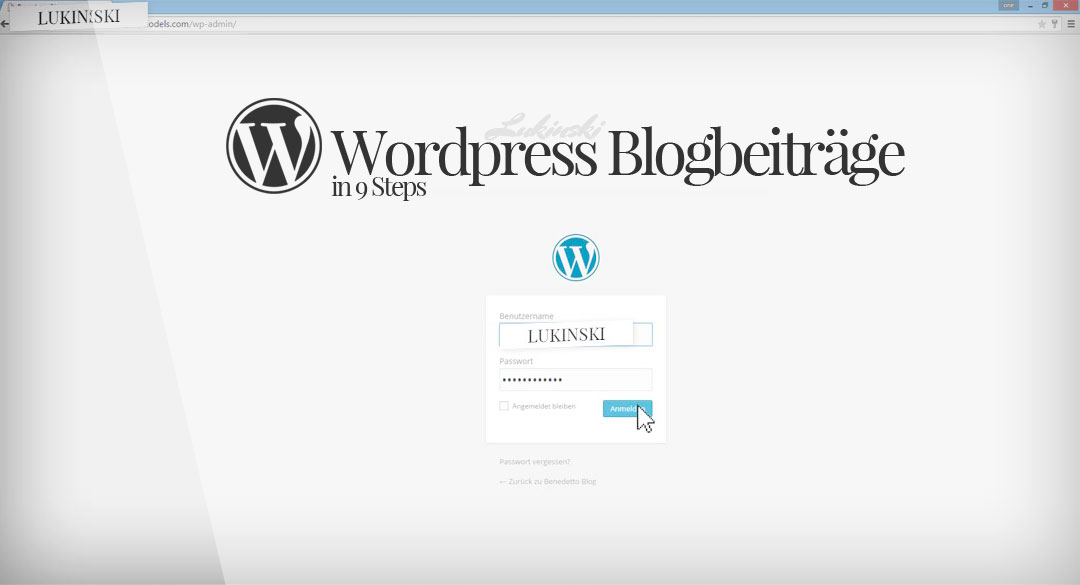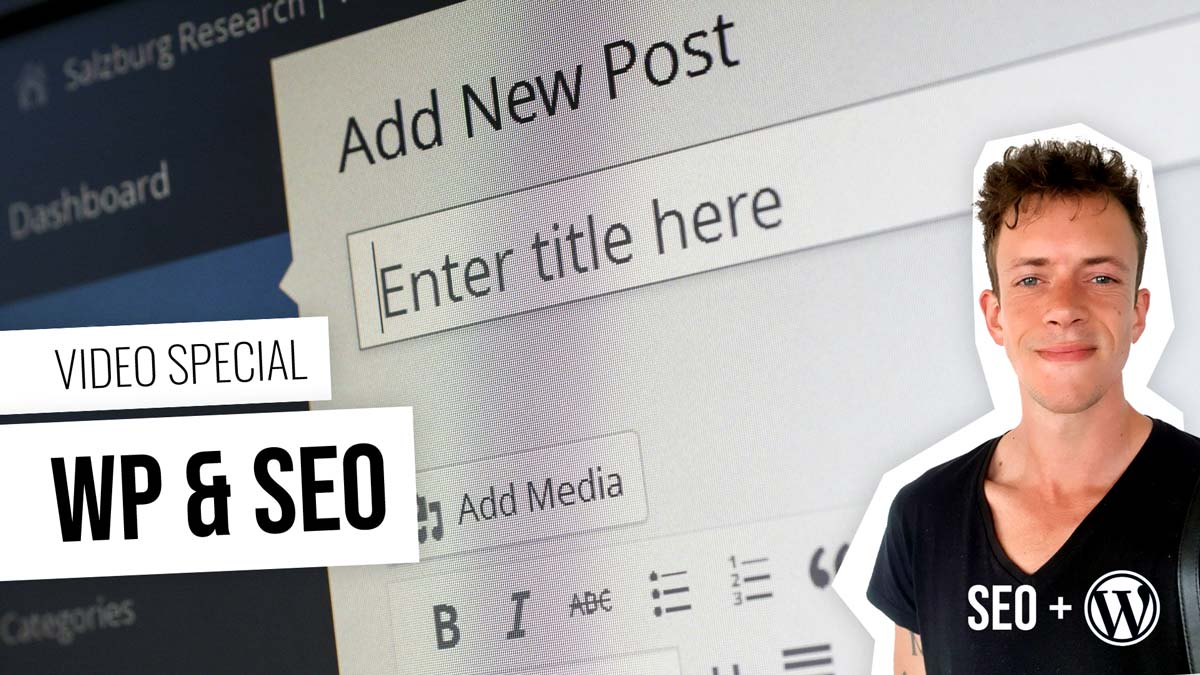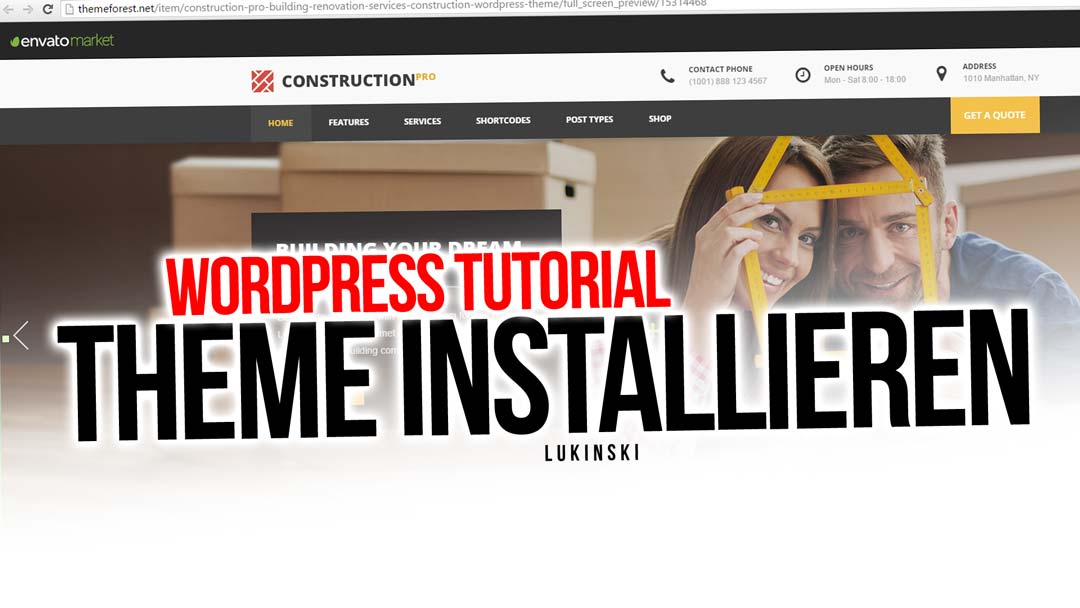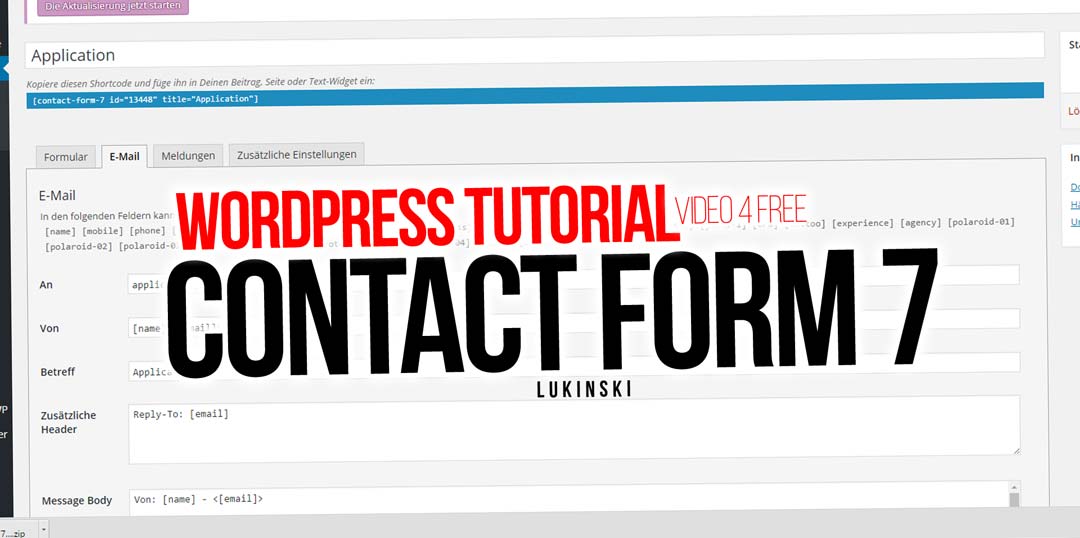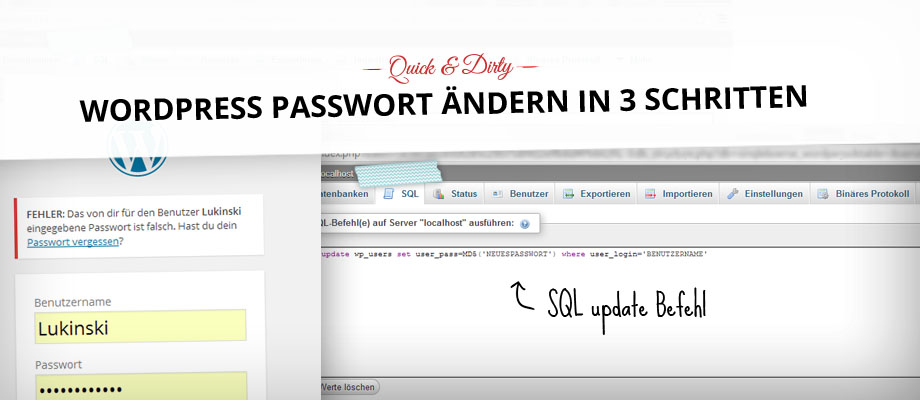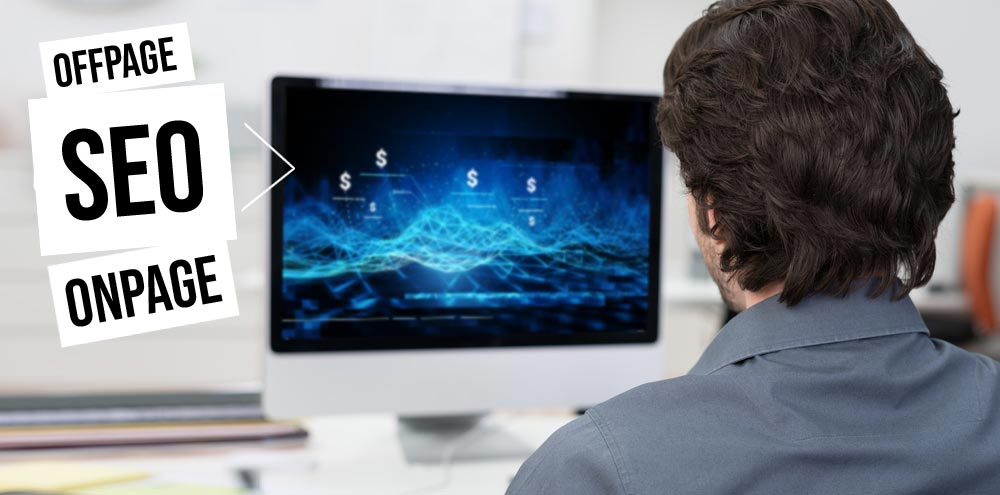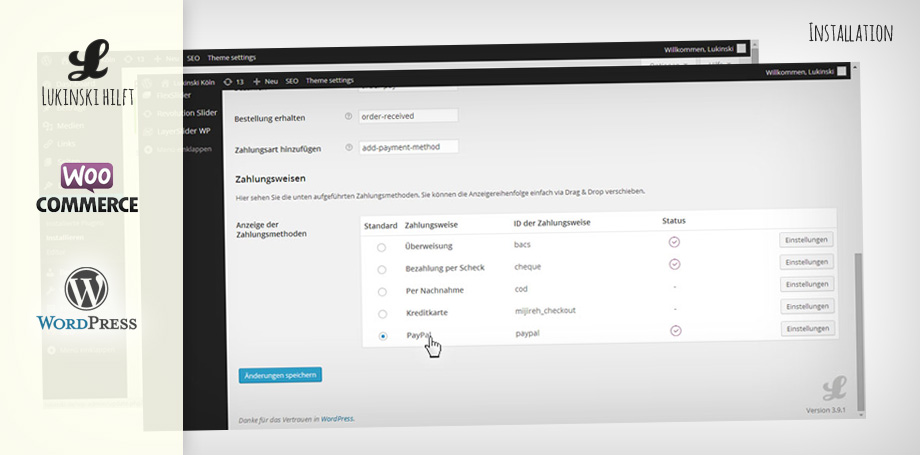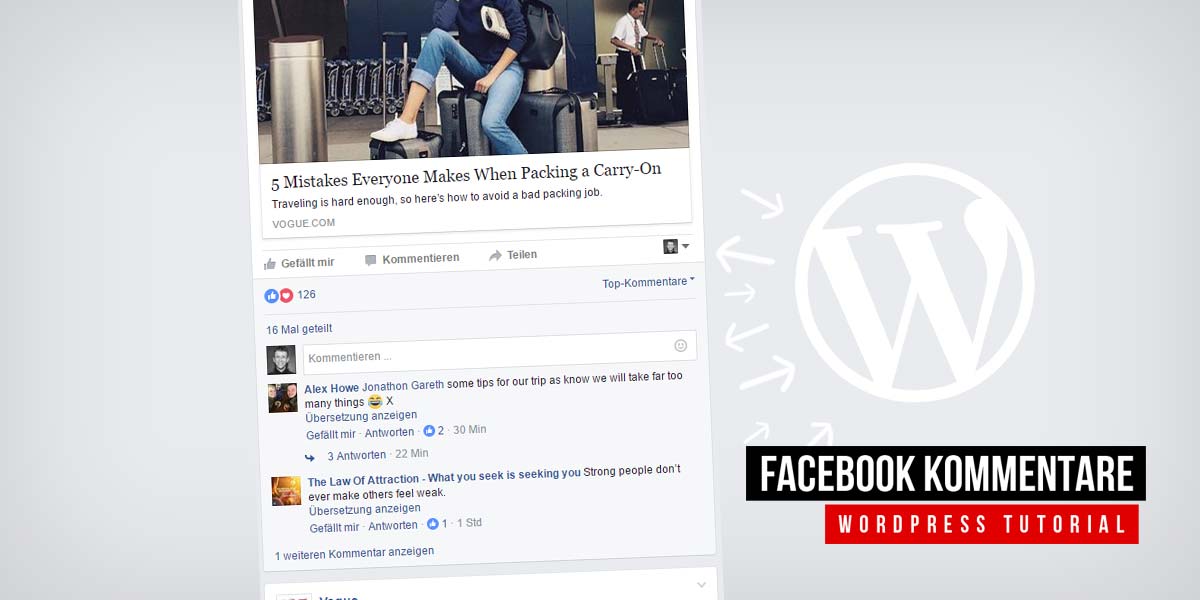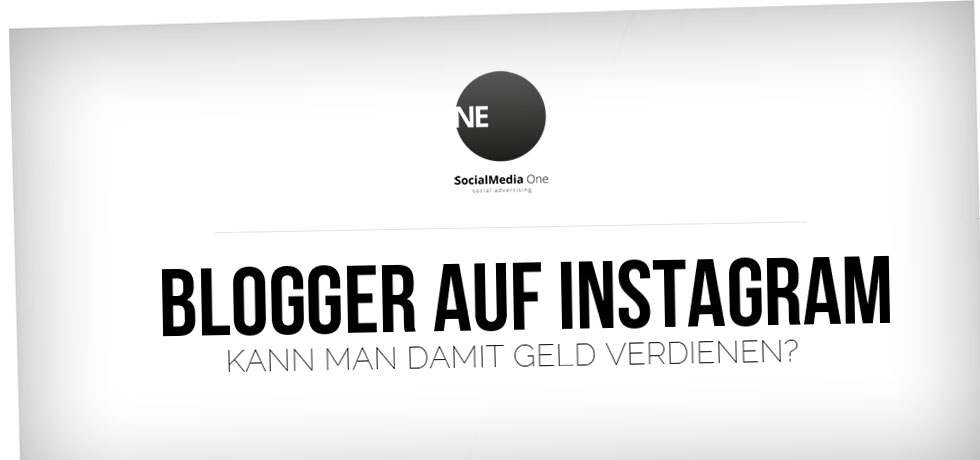Conviértete en bloguero con WordPress – 9 pasos para blogueros de moda & Co.
El blogging es cada vez más apasionante: para las personas, para las empresas, para la gente de la vida pública – o para los que quieren llegar a serlo. A menudo imparto talleres para mis propios blogueros de moda y de la red. Uno muy reciente sobre los fundamentos básicos está aquí, slim & elegant condensado en 9 pasos. Después de que usted sabe cómo escribir artículos de blog con WordPress. Aquí está el taller con los primeros e importantes pasos para los bloggers de WordPress.
Bloguear con WordPress – Lo básico
Primero tienes que conectarte. En el sistema de gestión de contenidos WordPress, esto suele hacerse a través de la extensión URL /wp-admin.
Inicio de sesión en WordPress
Inicio de sesión: www.deinewebsite.com/wp-admin
El cuadro de mandos
A la izquierda se encuentra el tablero de mandos (menú), allí encontrarás «Todas las publicaciones» y «Nuevas publicaciones».
Escribir posts en WordPress
Aquí vamos, acabamos de escribir nuestro primer post en wordpress para el blog.
Activar el editor (una vez)
Tienes que activar el editor avanzado una vez (para los títulos y demás)
Editor de textos y títulos
En el editor de texto se trabaja como en Word. Usted escribe el texto y determina los títulos (desplegable: párrafo).
Importante: Nunca utilice un titular 1 (h1) – este es el título de su post («Aquí está el titular»).
Insertar texto > Borrar formato
Si alguna vez inserta textos en el editor, por ejemplo, desde Office Word, etc., elimine siempre el formato después, ¡de lo contrario pueden producirse errores en el sitio web!
Configuración e imagen del puesto
Además del texto y su titular, debería haber algunos ajustes individuales para cada entrada del blog. Esto ayuda a la gente y a los motores de búsqueda a encontrar información en su blog. Los puestos se pueden encontrar y asignar más rápidamente.
Ajustes individuales para cada contribución
Es necesario realizar algunos ajustes individuales en la barra lateral:
- Seleccionar la categoría – para que las entradas se clasifiquen posteriormente
- Palabras clave – esto nos permite filtrar posteriormente, como #hastags. Utilice un máximo de 5 palabras clave
- Publicar imagen – aquí usamos 1 imagen
Subir la imagen del puesto
En cuanto haga clic en el botón «Publicar imagen», aparecerá el campo de carga.
También puede seleccionar una imagen de su biblioteca multimedia (paso 7).
Imagen del artículo de la mediateca
En cuanto haga clic en el botón «Publicar imagen», aparecerá el campo de carga.
También puede seleccionar una imagen de su biblioteca multimedia (paso 7).
Previsualizar, guardar, publicar
En principio, se trabaja en 3 pasos:
- Guardar – si el artículo no se va a publicar inmediatamente
- Vista previa: le permite echar un vistazo a los cambios actuales en el editor sin tener que guardarlos.
- Publicar: el artículo aparece en su blog para que todos lo vean